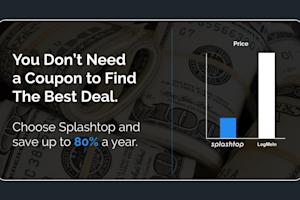Die Wahl der richtigen Remote-Desktop-Software ist sowohl für den privaten als auch für den geschäftlichen Gebrauch von entscheidender Bedeutung, um einen sicheren, zuverlässigen und effizienten Fernzugriff zu gewährleisten. Obwohl der Chrome-Remote-Desktop aufgrund seiner Integration in Google-Dienste eine gängige Wahl ist, erfüllt er möglicherweise nicht immer die unterschiedlichen Anforderungen aller Nutzer.
Das Erkunden von Chrome remote desktop Alternativen kann Ihnen helfen, eine Lösung zu finden, die erweiterte Funktionen, bessere Sicherheit und eine robustere Leistung bietet, die auf Ihre spezifischen Anforderungen zugeschnitten ist. In diesem Leitfaden werden wir die besten Alternativen zu Chrome remote desktop untersuchen und Ihnen Optionen bieten, die Ihr Fernzugriffserlebnis verbessern können.
Was ist Chrome Remote Desktop?
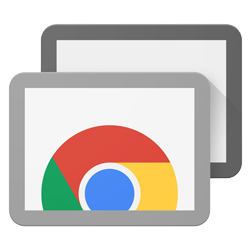
Chrome remote desktop ist ein Google-Produkt, das den Fernzugriff auf Ihre Computer von einem anderen Gerät aus ermöglicht. Viele Menschen nutzen dies für den persönlichen Gebrauch, um einfache Aufgaben zu erledigen, während sie aus der Ferne auf ihre eigenen Computer zugreifen.
Allerdings sind diejenigen, die mehr aus ihrer Fernzugriffssoftware herausholen wollen, mit Chrome Remote Desktop oft unzufrieden. Geschäftsleute, die remote arbeiten möchten, und IT-Supporttechniker, die ihren Kunden Support bieten möchten, haben sich darüber beschwert, dass Chrome Remote Desktop nicht die Funktionen und Funktionen bietet, die sie benötigen.
Ursprünglich wurde Chrome Remote Desktop als Chrome-Erweiterung (Webbrowser) gestartet. Heute verwendet es eine Kombination aus einer Chrome-Erweiterung und einem Webportal über den Chrome-Browser.
Für den jederzeitigen Fernzugriff auf einen Computer müssen Sie die richtigen Chrome remote desktop apps auf beiden Geräten installiert haben UND sicherstellen, dass diese Geräte im selben Google-Konto angemeldet sind. Um Fernsupport bereitzustellen, müssen Sie Ihren Endbenutzer anweisen, die erforderliche Anwendung zu installieren, um den Zugriff auf ihren Computer zu ermöglichen.
Warum brauchen Sie eine Alternative zu Chrome Remote Desktop-Alternative?
Chrome Remote Desktop ist zwar ein praktisches und kostenloses Tool für Fernzugriff, hat aber mehrere Einschränkungen, die Benutzer dazu veranlassen könnten, nach Alternativen zu suchen:
Eingeschränkte Funktionen
Chrome Remote Desktop fehlen erweiterte Funktionen wie integrierter Sofort-Chat, Drag-and-Drop-Dateiübertragung und das Handhaben mehrerer Sitzungen, die für den professionellen Einsatz und IT Support von entscheidender Bedeutung sind.
Sicherheitsrisiken von Chrome Remote Desktop
Die Sicherheitsfunktionen in Chrome remote desktop sind relativ einfach. Sie verlässt sich auf Google-Konten zur Authentifizierung, was Sicherheitsrisiken darstellen kann, wenn Ihr Google-Konto kompromittiert wird.
Zu den weiteren wichtigen Sicherheitsrisiken gehören:
Begrenzte Zugriffskontrollen: Der Remote-Desktop von Chrome bietet keine granularen Benutzerrechte, was es für IT-Teams schwierig macht, den Zugriff innerhalb einer Organisation sicher zu verwalten.
Keine Durchsetzung der Multi-Faktor-Authentifizierung (MFA): Ohne integrierte MFA-Durchsetzung sind Konten, die ausschließlich auf Kennwörtern basieren, anfällig für unbefugten Zugriff.
Fehlendes zentrales Sicherheitsmanagement: Unternehmen brauchen einen Überblick über die Fernzugriffsaktivitäten, aber Chrome Remote Desktop verfügt nicht über zentrale Protokollierungs-, Prüf- und Verwaltungswerkzeuge.
Risiko von ungesicherten Verbindungen: Im Gegensatz zu Remote-Desktop-Lösungen für Unternehmen bietet der Chrome Remote Desktop keine robuste Verschlüsselung oder zusätzliche Sicherheitsebenen über die Google-Kontoauthentifizierung hinaus.
Keine Verwaltung von Mobilgeräten
Es gibt keine integrierte Unterstützung für die Verwaltung von Mobilgeräten, was für Unternehmen mit mobilen Mitarbeitern ein erheblicher Nachteil sein kann.
Eingeschränkte Anpassung
Chrome Remote Desktop bietet eingeschränkte Anpassungsoptionen, was es für Nutzer, die bestimmte Konfigurationen oder Branding benötigen, weniger flexibel macht.
Abhängigkeit vom Google-Konto
Nutzer müssen ein Google-Konto haben und den Google Chrome-Browser verwenden, was ein Hindernis für diejenigen sein kann, die andere Browser bevorzugen oder mehr Flexibilität benötigen.
Wenn Sie sich nach Alternativen zu Chrome Remote Desktop umsehen, können Sie eine Lösung finden, die Ihren Anforderungen besser entspricht und erweiterte Funktionen, robuste Sicherheit und größere Flexibilität sowohl für den privaten als auch für den geschäftlichen Gebrauch bietet.
5 Faktoren, die bei der Auswahl eines Remote-Desktop-Tools zu berücksichtigen sind
Die Auswahl des richtigen Remote-Desktop-Tools ist entscheidend für einen reibungslosen und sicheren Fernzugriff. Hier sind fünf wichtige Faktoren, die es zu berücksichtigen gilt:
Merkmale und Funktionen: Stellen Sie sicher, dass das Remote-Desktop-Tool alle notwendigen Funktionen wie Dateiübertragung, Unterstützung für mehrere Monitore, Remote-Druck, Sitzungsaufzeichnung und Chat-Funktionen bietet. Erweiterte Funktionen sind für die geschäftliche Nutzung und den IT-Support unerlässlich.
Sicherheit: Sicherheit ist beim Zugriff auf Remote-Desktops von größter Bedeutung. Halten Sie nach Tools Ausschau, die robuste Verschlüsselungsstandards (wie SSL/TLS), Zwei-Faktor-Authentifizierung und andere Sicherheitsprotokolle bieten, um sensible Daten zu schützen und unbefugten Zugriff zu verhindern.
Benutzerfreundlichkeit: Das Tool sollte eine intuitive Oberfläche haben und einfach einzurichten und zu verwenden sein, auch für technisch nicht versierte Nutzer. Ein unkomplizierter Einrichtungsprozess und ein benutzerfreundliches Design können Zeit sparen und die Lernkurve verkürzen.
Kompatibilität und Flexibilität: Wählen Sie ein Tool, das mit verschiedenen Betriebssystemen (Windows, MacOS, Linux usw.) kompatibel ist und Flexibilität in Bezug auf Browseranforderungen und die Verwaltung mobiler Geräte bietet. Dadurch wird sichergestellt, dass das Tool auf verschiedenen Geräten und Plattformen verwendet werden kann.
Kundensupport: Zuverlässiger Kundensupport ist von entscheidender Bedeutung, insbesondere für Geschäftsanwender, die möglicherweise schnelle Hilfe benötigen. Halten Sie Ausschau nach Tools, die umfassende Support-Optionen bieten, darunter Live-Chat, Telefonsupport und ein robustes Hilfecenter.
Unter Berücksichtigung dieser Faktoren können Sie ein Remote-Desktop-Tool auswählen, das Ihren Anforderungen am besten entspricht und einen reibungslosen und sicheren Fernzugriff gewährleistet.
Einführung in Splashtop Remote-Desktop-Software: Funktionen und Vorteile

Die Softwarelösungen für Fernzugriff und Fernsupport von Splashtop wurden entwickelt, um die anspruchsvollen Anwendungsfälle von Remote-Mitarbeitern, IT-Support, Helpdesks und MSPs zu erfüllen. Deshalb nutzen heute zehntausende Unternehmen und über 20 Millionen Menschen Splashtop.
Splashtop wird von Splashtops eigener, preisgekrönter, proprietärer Fernzugriffssoftware unterstützt. Alles, was für den Fernzugriff benötigt wird, ist eine Internetverbindung und die entsprechende Splashtop-Software, es ist kein gemeinsames Google-Konto erforderlich.
Sobald alles eingerichtet ist, können Sie in der Splashtop-App Ihre Liste aller Computer sehen, auf die Sie Zugriff haben. Klicken Sie einfach auf eine, um die Fernverbindung zu starten. Sie können auf Windows-, Mac- und Linux-Computer von einem anderen Windows-, Mac-, iOS-, Android- oder Chromebook-Gerät aus zugreifen. Um Ad-hoc-Unterstützung für den Computer eines Benutzers bereitzustellen, können sie eine kleine App herunterladen und ausführen, um einen Sitzungs-Code zu generieren, der Ihnen Zugriff auf ihren Computer gibt – keine Installation erforderlich!
Chrome Remote Desktop Alternative: Warum Splashtop sich von anderen Anbietern abhebt
Also, warum ist Splashtop eine bessere Alternative zu Chrome Remote Desktop? Hier ist ein kurzer Überblick über die wichtigsten Unterschiede:
Vergleich des Fernzugriffs
Chrome Remote-Desktop | Splashtop | |
Einrichtung des Fernzugriffs jederzeit | Zusätzlich zur Installation der benötigten Apps müssen alle Computer mit demselben Google-Konto angemeldet sein, was zu Sicherheitsproblemen führen kann. | Es sind keine gemeinsamen Google-Konten erforderlich. Alles, was für den Fernzugriff benötigt wird, ist ein Splashtop-Konto, die Splashtop-Apps und eine Internetverbindung. |
Eine Fernsitzung starten | Erfordert, dass Sie sich die eindeutige PIN des Remote-Computers merken und eingeben, bevor Sie darauf zugreifen. | Es sind keine PIN-Codes erforderlich. Wählen Sie einfach den Computer aus, auf den Sie zugreifen möchten, und verbinden Sie sich sofort. |
Vergleich des Remote-Supports
Chrome Remote-Desktop | Splashtop | |
Betreuter Support für Computer bereitstellen | Erfordert, dass der Endnutzer Chrome installiert, sich bei einem Google-Konto anmeldet oder ein solches erstellt und die benötigte Erweiterung installiert. | Der Endbenutzer lädt eine kleine App herunter und führt sie aus. Es ist kein Splashtop-Konto oder Login erforderlich. |
Bereitstellung von Support für mobile Geräte | Nicht verfügbar. | Greifen Sie aus der Ferne auf iOS- und Android-Geräte zu. Steuern Sie Android-Geräte aus der Ferne, um Support zu leisten. |
Verwaltungskonsole | Keine. | Verwalten und gruppieren Sie Ihre Benutzer und Computer, um über die Splashtop-Webkonsole organisiert zu bleiben. |
Vergleich der Funktionen
Chrome Remote-Desktop | Splashtop | |
Mobile (iOS & Android) Fernzugriffs-App-Funktionen | Grundlegende Funktionen wie Tastatur anzeigen, zwischen Maus- und Touch-Eingabe wechseln, Strg-Alt-Entf und Desktopgröße ändern. | Alle Funktionen von Chrome Remote Desktop sowie Computergruppierung, Listensortierung, Anzeigen von Computerinformationen (Status, letzte Sitzung, IP-Adresse), Remote-Neustart, Anzeigen aller Monitore, Sperren der Symbolleiste, Leeren des Remote-Bildschirms, Sperren von Tastatur und Maus und Einfügen der Tastatur als Tastenanschläge. |
Funktionen der Computer-Fernzugriffs-App | Eingeschränkte Grundfunktionen wie Senden bestimmter Tastatureingaben, Anpassen der Bildschirmauflösung und Übertragung. | Alle Funktionen von Chrome Remote Desktop sowie Chat, Sitzungsaufzeichnung, Remote-Druck, Remote-Wake, Freigabe des Techniker-Desktops, leerer Bildschirm, Sperren von Tastatur und Maus und vieles mehr. |
Für diejenigen, die produktiver und sicherer sein und/oder den Support effizienter anbieten möchten, steht außer Frage, dass Splashtop die beste Alternative zu Chrome Remote Desktop ist.
Entscheiden Sie sich für die Fernzugriffssoftware von Splashtop: Erweiterte Funktionen über den Chrome Remote Desktop hinaus
Wie oben erwähnt, bietet Splashtop verschiedene Fernzugriffsprodukte an, die für Benutzer mit unterschiedlichen Bedürfnissen konzipiert sind, darunter Geschäftsleute, IT-Supportteams, MSPs und Helpdesk-Experten.
Schauen Sie sich unten unsere Kernprodukte an und starten Sie kostenlos mit dem, das am besten zu Ihnen passt. Keine Kreditkarte oder Verpflichtung erforderlich, um eine kostenlose Testversion zu starten!

Splashtop Remote Access: für Geschäftsleute und kleine Teams, die Fernzugriff auf ihre Computer benötigen.

Splashtop Remote Support: Für MSPs und IT-Teams, die einen unbeaufsichtigten Fernzugriff auf die Computer ihrer Benutzer benötigen, um Fernunterstützung zu leisten.
Sehen Sie sich alle Splashtop-Lösungen an
Erfahren Sie mehr über Splashtop Fernzugriffssoftware.